Порой, вокруг нас столько полезных вещей, а мы их, по каким-то причинам, не замечаем. Если вы пишите статьи для сайтов, блогов или набираете любые другие тексты, и при этом пользуетесь Вордом, то вам нужно знать о полезных опциях в этой программе.

Когда вы пишете тексты для своего веб-ресурса, то вправе сами выбирать шрифт, размер и цвет текста. И, несмотря на то, что не существует конкретного стандарта оформления статей, некоторые нюансы стоит знать, потому что они – обязательные.
1. Между словами должен быть только один пробел
2. Текст нужно разделять на абзацы
3. Почти все пунктуационные знаки ставятся сразу после слова, без пробела; исключение тире, которое выделяется пробелом с двух сторон, и круглые скобки ( ) (внутри скобок пробел не нужен)
4. После заглавия и подзаголовков точка не ставится
Как работать в Ворде (Microsoft Office Word) 2007
Панель вордовского документа разбита на вкладки и каждая из них имеет полезные опции, некоторые из них мы сейчас и рассмотрим.
Вкладка «Главная»
Именно здесь можно выбрать стиль и размер шрифта, выделять его начертанием (то есть, сделать шрифт жирным, подчеркнутым и курсивным) или цветом, делать маркировку (то есть, поставить цифру или галочку впереди предложения) и выравнивать текст. Если вы пишите тексты с ключевыми словами и хотите проверить, как и где вы употребили их, то в правом верхнем углу этой вкладки нажмите слово «Найти», введите в строку ключевое слово и проверьте частоту его употребления.
Вкладка «Вставка»
Зайти на эту вкладку нужно в том случае, если в тексте нужна таблица, нумерация страниц, дата и время. Очень часто в тексте нужно указать адрес ссылки, для этого можно воспользоваться кнопкой «Гиперссылка». Бывают также случаи, когда в тексте нужно использовать некоторые знаки, которых на клавиатуре нет, например, знак авторского права. Для этого нажмите в правом конце вкладки «Символ», «Другие символы».
Вкладка «Рецензирование»
Это очень важная вкладка, на мой взгляд, потому что тут можно проверить правописание. Вы даже себе не представляете, насколько принципиально важна грамотность автора для читателей!
В левом углу вкладки есть кнопка «Статистика» (1), с ее помощью можно проверить количество знаков в тексте. Если вы затрудняетесь подобрать слово близкое по значению, то кнопка «Тезаурус» (2) поможет вам найти синоним, чтобы вы не повторялись.
Удобочитаемость
Некоторые люди проверяют еще удобочитаемость текста. Если вы желаете проверять показатели легкости чтения ваших текстов, то эту опцию нужно активировать. В левом верхнем углу всего документа жмем на круглую кнопочку «Офис» (3) , выпадет окно, в нижнем правом углу которого жмем «Параметры Word»; откроется отдельная вкладка, слева в графе ищем «Правописание» и ставим галочку напротив «Статистика удобочитаемости», "ОК".
Автосохранение
А бывали у вас такие случаи, что вы писали-писали, почти уже закончили, но тут – бац и свет пропал? Текст сохранить не успели и теперь, как говориться, вся работа коту под хвост. Если активировать автосохранение, то не вся работа будет уничтожена, а только то, что не успело войти в интервал автосохранения. Как же его включить? Идем по такому пути: «Офис» (3), «Параметры Word», в левой колонке ищем «Сохранение», ставим галочку напротив «Автосохранение» и выставляем интервал в минутах. Я, например, выставила автосохранение каждые 5 минут, ведь никогда не знаешь, когда именно пропадет свет. После всего не забудьте нажать "ОК".
Вот, пожалуй, самые важные моменты, на которые хотелось бы обратить ваше внимание.

автор статьи
Костаневич Лида
Понравился пост? Помоги другим узнать об этой статье, кликни на кнопку социальных сетей ↓↓↓
Последние новости категории:
Похожие статьи
Популярные статьи:
-
 Как узнать id компьютера
Как узнать id компьютера
Дата: 29 марта 2013
Прокомментировано:90
просмотров: 330379 -
 Размеры форматов листов А0 – А7
Размеры форматов листов А0 – А7
Дата: 23 января 2013
Прокомментировано:3
просмотров: 274711 -
 Смешные логические загадки с подвохом, отгадки прилагаются
Смешные логические загадки с подвохом, отгадки прилагаются
Дата: 12 ноября 2014
Прокомментировано:5
просмотров: 222615 -
 Готовые макеты блоков для веб-страниц на HTML и CSS
Готовые макеты блоков для веб-страниц на HTML и CSS
Дата: 25 июня 2014
Прокомментировано:23
просмотров: 187976 -
 Установка windows 7 на ноутбук
Установка windows 7 на ноутбук
Дата: 18 декабря 2012
Прокомментировано:169
просмотров: 186569
Добавить комментарий
Метки: полезные статьи


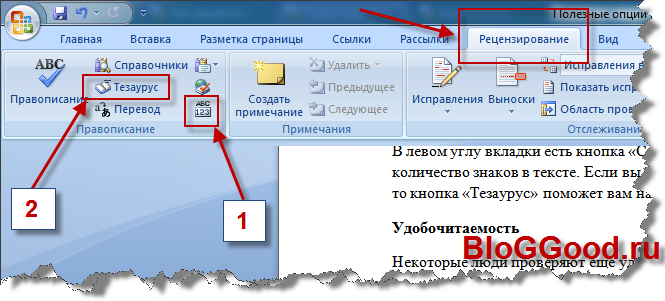

 Как зайти в Boot Menu на ноутбуке Acer
Как зайти в Boot Menu на ноутбуке Acer Как убрать флажок центра поддержки в Windows 7
Как убрать флажок центра поддержки в Windows 7 Не запускается программа Компас 3d V13
Не запускается программа Компас 3d V13 Как установить язык по умолчанию, добавить язык и сменить сочетание клавиш для языков – Windows 7
Как установить язык по умолчанию, добавить язык и сменить сочетание клавиш для языков – Windows 7 Как разбить жесткий диск на разделы
Как разбить жесткий диск на разделы Как в Компасе перевести чертежи из 3D в 2D
Как в Компасе перевести чертежи из 3D в 2D Как вернуть «панель задач» Windows, если она переместилась?
Как вернуть «панель задач» Windows, если она переместилась?

Спасибо, Александр за комментарий. Планирую еще пару постов для WooCommerce…
⇒ Открыть статью ⇐